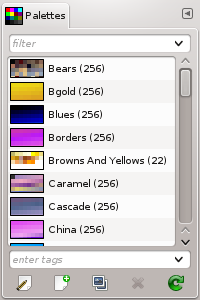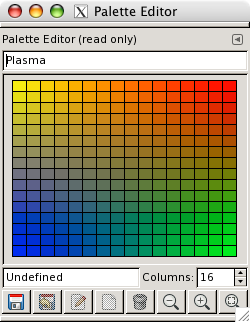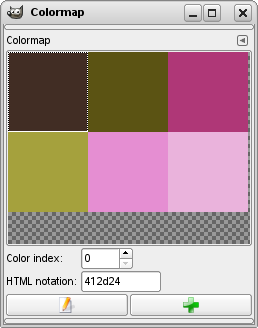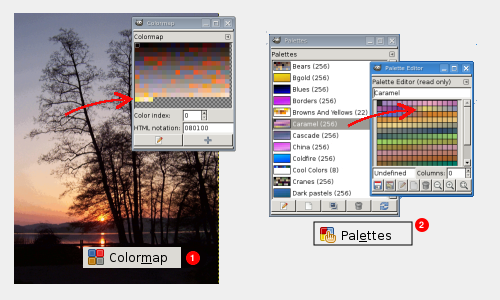Paleta je súbor nespojitých farieb. V GIMPe budete palety používať najmä na dva účely:
-
Umožňujú vám maľovať zvoleným súborom farieb. Podobne ako maliar pri svojej práci používa farby z obmedzeného počtu túb.
-
Vytvárajú mapu farieb z indexovaných obrázkov. V indexovanom obrázku môžete použiť maximálne 256 rôznych farieb. Jednotlivé palety však môžu obsahovať ľubovoľné rôzne farby. Farebná mapa indexovaného obrázka je v GIMPe nazývaná „indexovaná paleta (indexed palette)“.
Avšak žiadna z týchto funkcií nie je v GIMPe príliš využívaná. V GIMPe môžete robiť sofistikovanejšie veci aj bez pomoci paliet. V niektorých situáciách, napr. pri práci s GIF súbormi, by mal skúsený, ale aj menej skúsený používateľ GIMPu o nich vedieť a rozumieť im.
Vaša inštalácia GIMPu už obsahuje niekoľko predinštalovaných paliet, nové môžete vytvoriť sami. Niektoré palety sú vo všeobecnosti užitočné. Takou je napr. paleta „Web“, ktorá obsahuje súbor tzv. „web bezpečných“ farieb. Ostatné palety boli viac-menej zvolené náhodne. Všetky dostupné palety zobrazíte v dialógovom okne Palety. Toto je aj štartovacím bodom pri tvorbe nových paliet.
Editor palety zobrazíte dvojitým kliknutím na paletu v dialógovom okne Palety. Takto zobrazíte farby z palety na ktorú ste klikli. Pri kreslení môžete skúsiť nasledujúci postup: kliknutím na farbu v palete zmeníte farbu popredia, ktorú GIMP použije. Na druhej strane, ak pri kliknutí na farbu z palety súčasne držíte stlačený kláves Ctrl GIMP zmení farbu pozadia.
Ako už názov napovedá, Editor palety môžete použiť aj na zmenu farieb. Ale to len v tom prípade, že ste túto paletu sami vytvorili. Palety, ktoré sú nainštalované v GIMPe upraviť nemôžete. Môžete ich však skopírovať a úpravy robiť na kópiách.
Palety vytvorené pomocou editora paliet sú aicky uložené pri vypnutí GIMPu. Priečinok paliet sa nachádza vo vašom osobnom adresári GIMPu. Každý súbor s paletami v tomto adresári, alebo tie v systémovom adresári paliet dodávaných spolu s GIMPom, sú pri nasledujúcom spustení GIMPu aicky načítané a zobrazené v dialógovom okne paliet. Ďalšie priečinky môžete do cesty na ktorej GIMP hľadá palety pridať v položke Palette Folders (Priečinky palety) v dialógovom okne Nastavenia (Preferences).
V GIMPe sú palety uložené v špecifickom formáte so súborovou koncovkou .gpl. Je to veľmi jednoduchý formát ASCII súborov. Ak sa stane, že v iných zdrojoch nájdete palety, ktoré by ste chceli použiť v GIMPe, pravdepodobne nebude veľmi ťažké konvertovať ich. Len sa poobzerajte po nejakých súboroch .gpl a uvidíte, čo sa s nimi dá robiť.
Aby sme to trochu zamotali treba povedať, že GIMP vie používať dva typy paliet. Najdôležitejší typ je ten, ktorý sa zobrazuje v dialógovom okne paliet. Tieto palety existujú nezávisle od akéhokoľvek obrázka. Druhý typ predstavuje indexované palety, t. j. mapy farieb indexovaných obrázkov. Každý indexovaný obrázok má svoju vlastnú indexovanú paletu farieb. Definuje súbor farieb dostupný konkrétnemu obrázku. Maximálny počet farieb na indexovanej palete je 256. Každá farba má priradené určité číslo - index. Z toho dôvodu sa tieto palety sa nazývajú „indexované“ . (Aj farby normálnej palety majú priradené číslo. Toto číslo však nemá žiadny signifikantný význam.)
Mapa farieb indexovaného obrázka je zobrazená v dialógovom okne Indexovaná paleta. Nemýľte si ju s dialógovým oknom Palety. Dialógové okno Palety zobrazuje zoznam všetkých dostupných paliet. V dialógovom okne Mapa farieb sa zobrazuje mapa farieb aktuálneho obrázka. A to iba v prípade, ak sa jedná o indexovaný obrázok. V inom prípade sa nezobrazí nič.
Môžete však vytvoriť obyčajnú paletu aj z farieb indexovaného obrázka. Tú samozrejme môžete vytvoriť aj z farieb aktívneho obrázka. Kliknutím pravým tlačidlom myši na ľubovoľnú paletu v dialógovom okne Palety zobrazíte dialógové okno, v ktorom máte na výber viac možností, vrátane importu palety z obrázka. Farebnú mapu obrázka vytvoríte kliknutím na položku . (Ako paletu môžete importovať aj akýkoľvek gradient GIMPu.) Táto možnosť je dôležitá predovšetkým v prípadoch, keď chcete vytvoriť súbor indexovaných obrázkov používajúcich rovnaký súbor farieb.
Pri konverzii obrázka do režimu indexovaných farieb, väčšia časť tohto procesu spočíva vo vytvorení indexovanej palety obrázka. Ako to prebieha je detailne opísané v Časti 6.6, „Indexed mode (Režim indexovaných farieb)“. V krátkosti... Na výber máte niekoľko možností. Jednou z nich je použitie špecifickej palety z dialógu Palety.
Takže aby sme zhrnuli doteraz povedané: obyčajné palety môžete konvertovať na indexované pri konverzii obrázka do indexovaného režimu. Indexovanú paletu môžete konvertovať na obyčajnú importovaním do dialógového okna Palety.